こんにちは、白々さじきです。
今回はAnthropicの公式ドキュメントを参考にしつつ、Claude APIのPythonで使えるかを試してみました。本記事では、事前準備を行った後にAPIキーを取得後、PythonからClaudeを呼び出すまでを解説します。本記事では、過去作成したEC2を使用しました。過去作成したEC2の設定はこちらを確認してください。
事前準備
今回は、下記の2つを実施します。
- AnthropicのConsoleアカウントの作成
- APIキーの取得
AnthropicのConsoleアカウントの作成
Consoleアカウントのページに移動後、画面真ん中の『Sign in with Google』をクリックし、Googleアカウントでログインしてください。表示される指示に従ってアカウント作成を完了し、ユーザー名などの情報を入力します。
ログインすると下記のような画面が出るので今回はIndividualを選択してください。
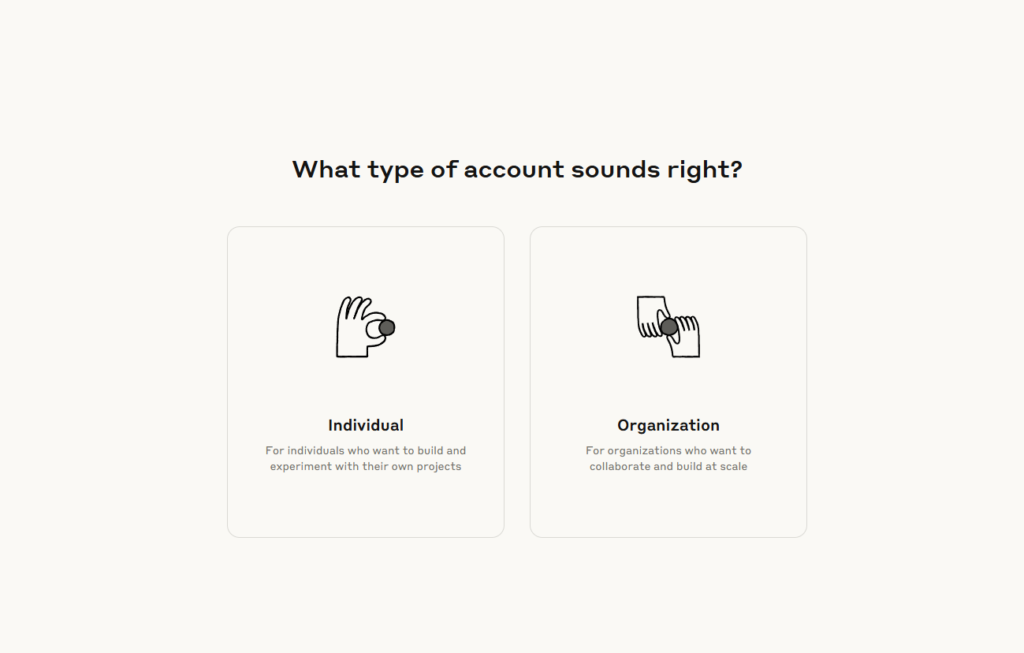
AnthropicのConsoleでは無料枠がないため、Claudeを使うにはまず5ドル分のクレジットを購入する必要があります。右上の『Buy Credits』ボタンをクリックし、クレジットカード情報を入力して5ドルを支払ってください。これでClaudeが使えるようになります。
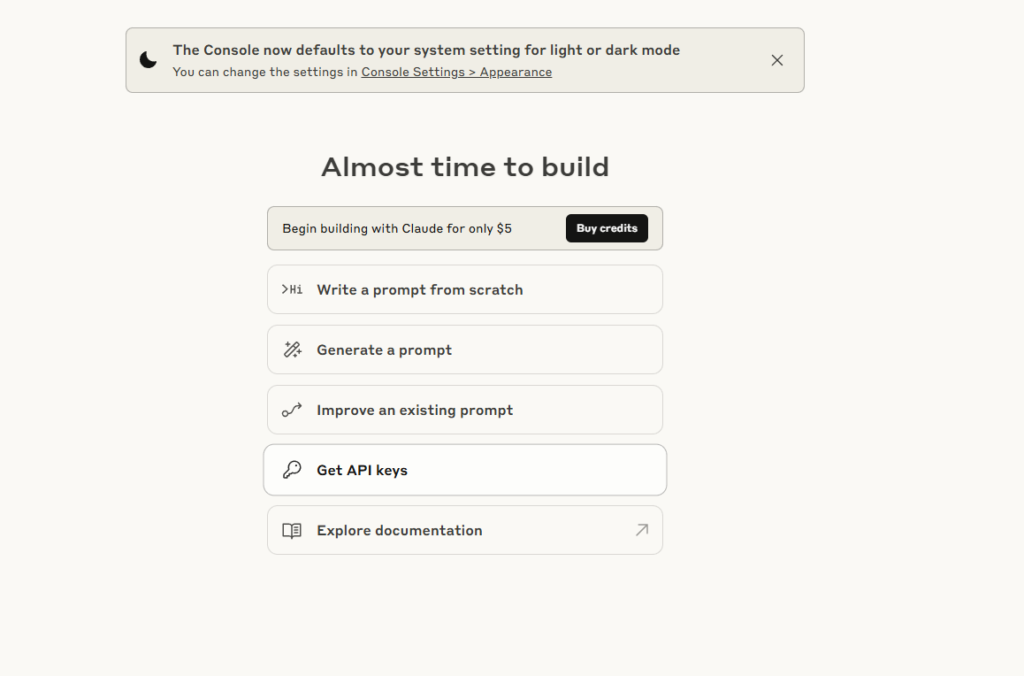
これでアカウントの作成は完了です。
APIキーの取得
GetAPIKyesをクリックすると下記のように出るので好きなAPIKeyの名前を付けてください。
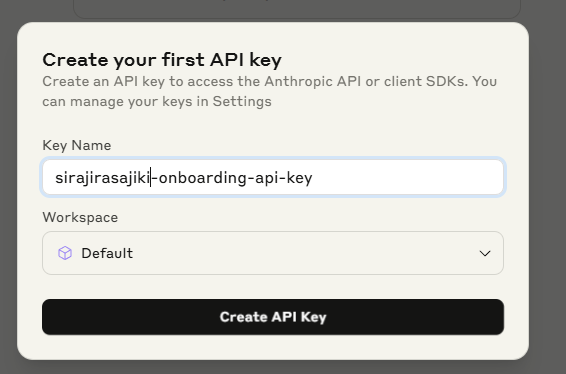
Create API Keyをクリックすると「Save your API Key」と出てくるので出てきたAPIKeyをコピーして保存します。再表示されないので確実に保存してください。
この時、テスト用のCurlも一緒に出てきます。ローカルのターミナルやコマンドプロンプトなどでそのまま実行してみてください。
返ってきた出力を確認することで、APIが正しく動作しているかを簡単にテストできます。
curl https://api.anthropic.com/v1/messages \
--header "x-api-key: [APIKey]" \
--header "anthropic-version: 2023-06-01" \
--header "content-type: application/json" \
--data \
'{
"model": "claude-3-5-sonnet-20241022",
"max_tokens": 1024,
"messages": [
{"role": "user", "content": "Hello, world"}
]
}'コンソールで試してみるとこんな感じで出ます。

下記のように出れば、Anthropicの開発者用ツールにアクセスできるようになっています。コンソールでAIを試してみたり、APIドキュメントを読んで、実装に取りかかってみてください。
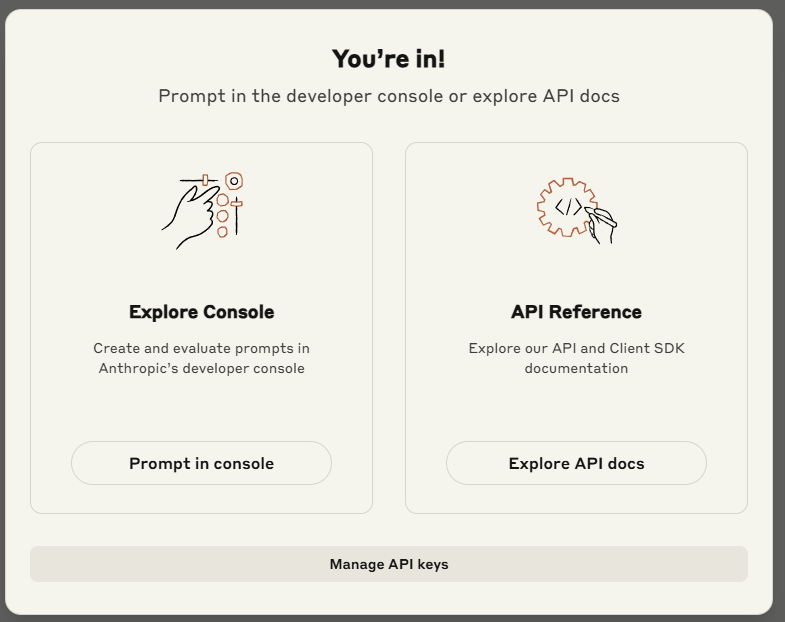
今回はこの画面から先は使わないので好きなものを選んで試してみてください。
これで準備は完了です。
SDKのインストール
では次にSDKを公式ドキュメントを元にEC2にインストールしてみようと思います。
今回使用するEC2の設定は前回作成した過去の記事を参考にしてください。
他の開発環境に影響がでないようにClaudeの仮想環境を構築します。
python3 -m venv claude-env作成した仮想環境を実行してください。
source claude-env/bin/activateSDK(anthropic)をインストールします。
pip install anthropicpip listでインストールされたものを確認すると下記のものがインストールされていれば大丈夫です。
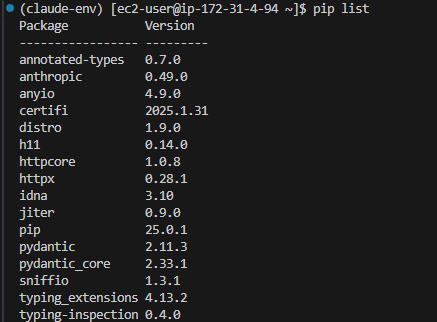
APIキーの設定
次は、APIキーの設定を行います。
export ANTHROPIC_API_KEY='your-api-key-here'設定後下記のコマンドで先ほど入力したAPIキーが表示されるかを確認してください。
echo $ANTHROPIC_API_KEYPythonを使って実行する
今回は下記のフォルダ構成で作成しました。
claude/
├── claude.py # claudeのチュートリアル用のファイルclaude.pyの中身は下記です。
import anthropic
client = anthropic.Anthropic()
message = client.messages.create(
model="claude-3-7-sonnet-20250219",
max_tokens=1000,
temperature=1,
system="あなたは小説家です。短い小説を作成してください。",
messages=[
{
"role": "user",
"content": [
{
"type": "text",
"text": "夏の海"
}
]
}
]
)
print(message.content)AnthropicのAPIではsystemのキーに大まかな指示や役割を、messagesのcontentのtextに具体的なお題や指示を記述します。
今回の例では、systemに『あなたは小説家です』という指示を与え、contentのtextに『夏の海』など、具体的なテーマを指定すると、そのテーマで短い小説を生成します。
実行は下記のコマンドで実施します。
python3 claude/claude.py実際に実行すると下記のような文言が表示されます。

このように実際に使用することができました。
まとめ
今回は、ClaudeのSDKをPythonから実行することができました。
すごく簡単に連携できて実行することができてよかったです!
今後は、Claudeを使ったアプリとかも思いついたら作成してみようと思います!
サポートのお願い
下記リンクからお買い物いただけると、ブログ運営のための費用が増え、有料サービスを利用した記事作成が可能になります。ご協力よろしくお願いします!
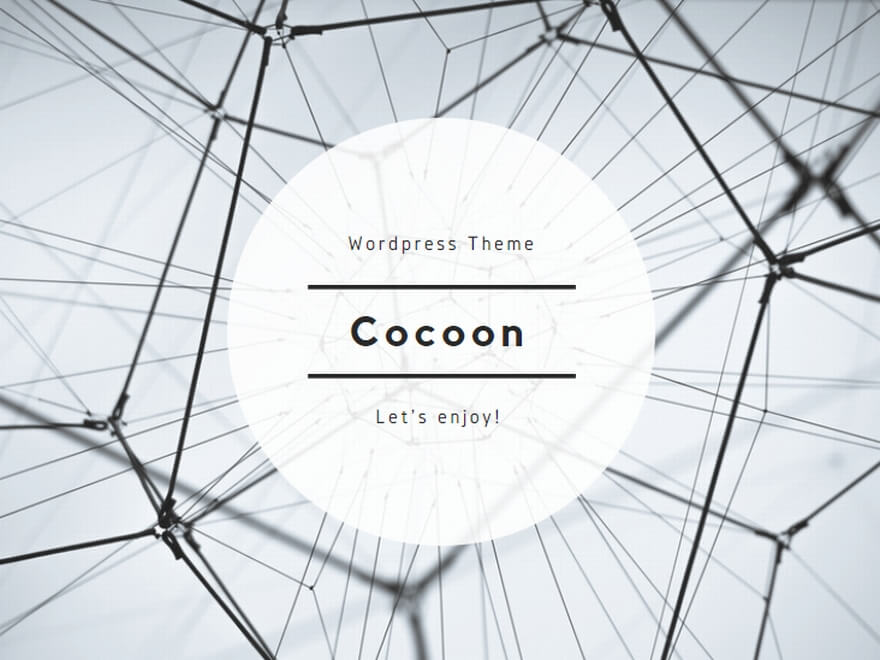
コメント